在本文中,将给大家详细介绍,用笔记本电脑设置腾达(Tenda)A12扩展无线信号的方法。
用笔记本电脑设置腾达A12扩展器的时候,建议按照下面的步骤操作。
确定主路由器无线参数
连接腾达A12无线信号
设置腾达A12扩展信号
重要说明:
(1)、手机设置腾达A12扩展无线信号的操作步骤,请阅读下面的文章。
(2)、如果你的这台腾达A12扩展器,之前已经设置它扩展了一个无线信号,现在需要让它扩展另外一个无线信号。
则建议先把它恢复出厂设置,然后按照本文的方法,重新设置它扩展无线信号。
如果不知道如何把腾达A12扩展恢复出厂设置,请阅读下面的文章,查看详细操作步骤。

第一步、确定主路由器无线参数
首先,大家应该知道,你需要用腾达A12无线扩展器,去扩展哪一个无线信号? 以及这个无线信号的密码。这个问题,需要大家自己去解决。
例如,本文演示中,我将用腾达A12去扩展的这个无线信号,它的无线名称是:luyouqi.baihuahai.com ,无线密码是:192LY.com 。
如果不清楚,可以登录到主路由器的设置页面,找到、打开 无线设置 或者 Wi-Fi设置 的选项,查看主路由器的无线名称、无线密码,如下图所示。
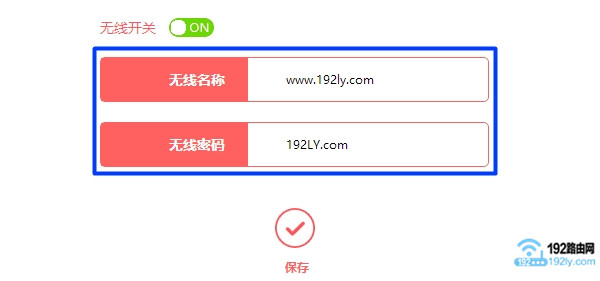
第二步、连接腾达A12无线信号
把你的腾达A12扩展器接通电源后,它会发射一个默认的无线信号;默认无线信号的名称,可以在腾达A12机身的贴纸中查看到,并且这个默认无线信号没有密码。
用笔记本电脑设置腾达A12扩展器的时候,笔记本电脑需要先连接到这个默认的无线信号;连接之后,才可以对它进行设置。
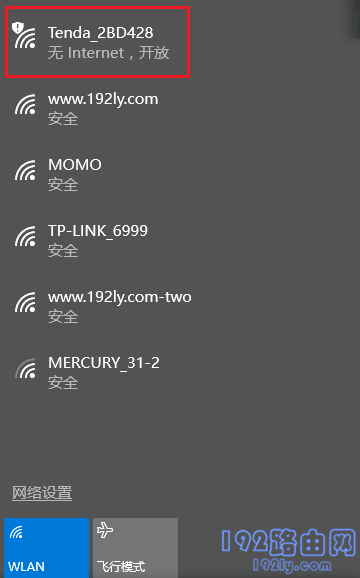
重要说明:
请不用担心,当你的笔记本电脑,连接腾达A12的默认信号后不能上网的问题,这是正常现象。
虽然此时笔记本电脑不能上网,但是仍然可以设置扩展器的。这个问题涉及到 无线局域网 通信技术,感兴趣的用户,请自己百度搜索 无线局域网 查阅资料。
第三步、设置腾达A12扩展信号
1、打开笔记本电脑上的浏览器,在浏览器中输入:re.tenda.cn 或者 192.168.0.254 ,就可以腾达A12扩展器的设置界面了。

可能遇到的问题:
在笔记本电脑浏览器中输入 re.tenda.cn 或者 192.168.0.254 后,打不开腾达A12扩展器的设置界面。这个问题的解决办法,请阅读下面的教程:
2、此时,腾达A12扩展器,会自动扫描附近的无线信号;在扫描结果中,选择主路由器的无线名称——>然后点击“下一步”,如下图所示。
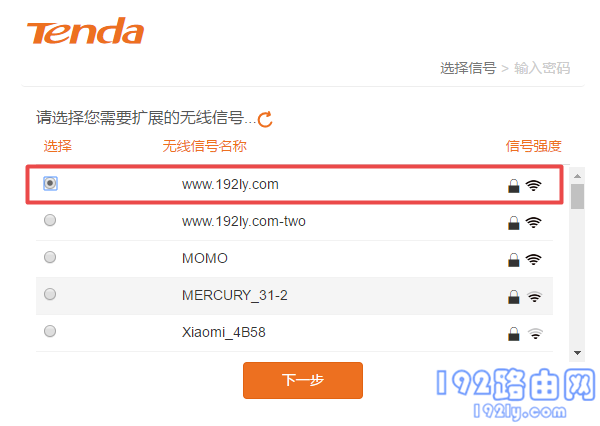
3、输入主路由器的无线密码,点击“完成”,如下图所示。
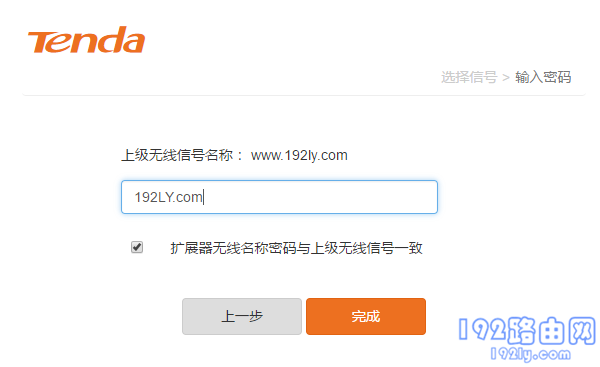
重要提示:
在这个界面中,系统以及默认选择了“扩展器无线名称密码与上级无线信号一致”的选项,也就是腾达A12扩展器自己的无线名称和密码,与上级无线信号的完全相同。
但是,这个地方,你也可以关闭这个选项,然后手动设置腾达A12扩展器的无线名称、无线密码,可以与上级无线信号的参数不一致,如下图所示。
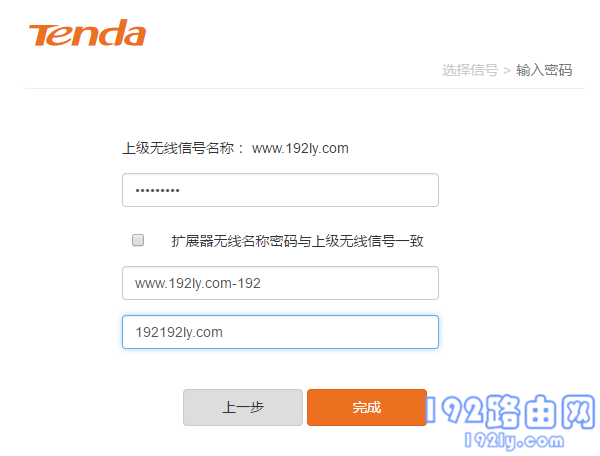
4、此时,系统会自动扩展主路由器的无线信号,如下图所示
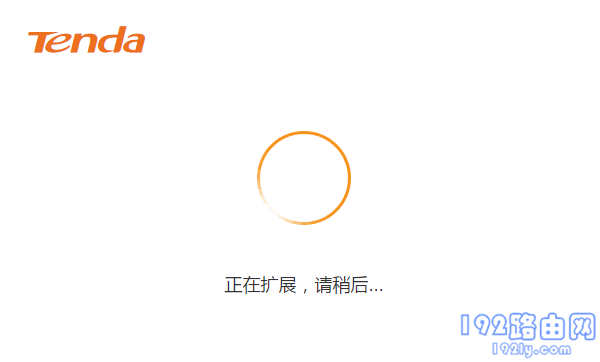
稍微等待几秒钟,就会显示扩展成功的提示,如下图所示。
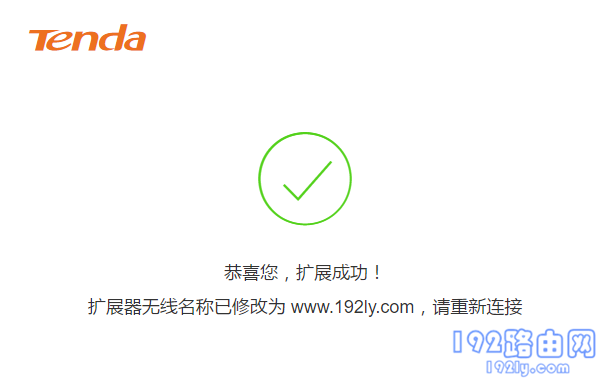
重要说明:
如果等待几秒钟后,页面中提示 扩展失败,如下图所示。
这时候,可以点击“重新扩展”的按钮,重新设置一次,注意主路由器的无线密码要正确。更加详细的解决办法,可以阅读下面的这篇教程:
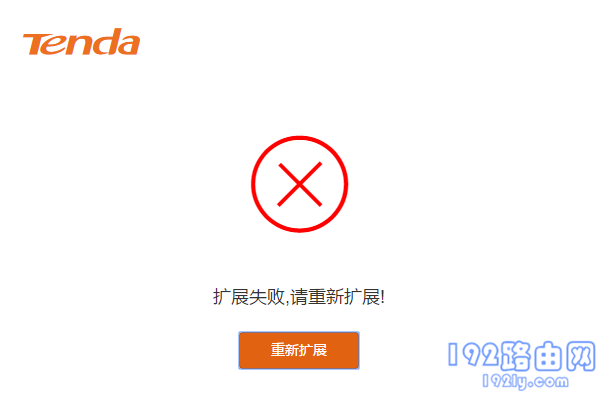
5、由于腾达A12扩展器的无线名称已经修改了,所以原来默认的无线信号会消失;此时,需要让你的笔记本电脑,重新连接腾达A12扩展器现在的无线信号。
温馨提示:
(1)、如果在3.3步设置的时候,选择了“扩展器无线名称密码与上级无线信号一致”的选项,笔记本电脑直接连接原来主路由器的无线信号即可。
(2)、如果在3.3步设置的时候。没有选择“扩展器无线名称密码与上级无线信号一致”选项;
腾达A12扩展器的无线名称、无线密码是另外设置的;此时,需要让笔记本电脑,连接另外设置的这个无线信号即可。
原创文章,作者:陌上归人,如若转载,请注明出处:http://luyouqi.baihuahai.com/router-settings/tenda/a12-dn-sz.html
